win11记事本打不开的解决方法 win11无法打开记事本如何修复
更新时间:2023-07-20 13:41:28作者:zheng
我们在使用win11电脑的时候可以打开记事本来记录一些简单的文字,还能够对文件进行一些处理,非常的方便,但是有些用户在使用win11电脑的时候却发现自己无法打开记事本,提示验证性或冲突验证,今天小编就教大家win11记事本打不开的解决方法,如果你刚好遇到这个问题,跟着小编一起来操作吧。
推荐下载:win11官方iso镜像下载
方法如下:
1、首先,右击任务栏上的Windows开始图标,在弹出的菜单项中,点击设置。
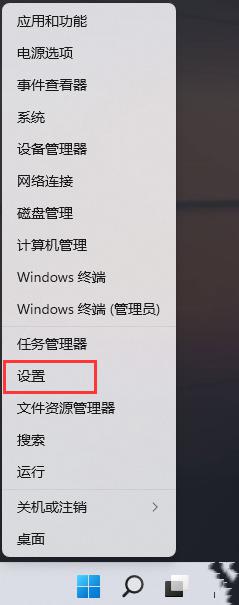
2、在左边栏找到应用并点击打卡,然后点击右侧的默认应用。
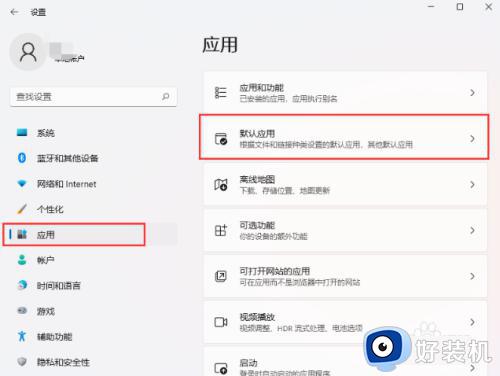
3、在默认应用中找到记事本选项,单击打开。
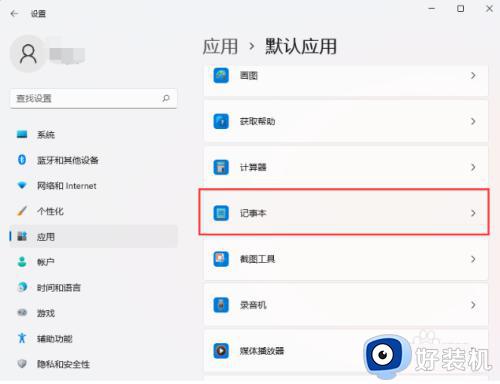
4、找到后缀名为 .txt 的默认打开应用是否为记事本,如果不是,需要重新在关联一下。

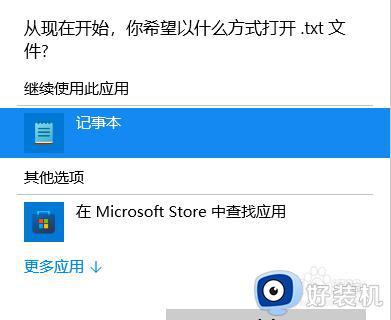
以上就是win11记事本打不开的解决方法的全部内容,如果有遇到这种情况,那么你就可以根据小编的操作来进行解决,非常的简单快速,一步到位。
win11记事本打不开的解决方法 win11无法打开记事本如何修复相关教程
- win11记事本打不开的解决方法 win11打不开记事本怎么办
- win11记事本打开文件过大无响应如何解决 win11记事本打开文件过大无响应的解决方法
- win11记事本bug的修复方法 win11记事本出现bug怎么解决
- win11记事本打不开的解决方法 win11记事本无法打开怎么办
- win11记事本的打开方法 win11怎么打开记事本
- windows11记事本bug乱码怎么解决 win11记事本文字乱码的修复方法
- win11怎么用记事本打开文件 win11如何使用记事本打开文件
- Win11电脑打不开记事本提示无法启动此应用程序的解决教程
- win11怎么打开记事本程序 打开win11记事本应用的方法
- windows11记事本bug乱码怎么处理 修复win11记事本乱码
- win11家庭版右键怎么直接打开所有选项的方法 win11家庭版右键如何显示所有选项
- win11家庭版右键没有bitlocker怎么办 win11家庭版找不到bitlocker如何处理
- win11家庭版任务栏怎么透明 win11家庭版任务栏设置成透明的步骤
- win11家庭版无法访问u盘怎么回事 win11家庭版u盘拒绝访问怎么解决
- win11自动输入密码登录设置方法 win11怎样设置开机自动输入密登陆
- win11界面乱跳怎么办 win11界面跳屏如何处理
win11教程推荐
- 1 win11安装ie浏览器的方法 win11如何安装IE浏览器
- 2 win11截图怎么操作 win11截图的几种方法
- 3 win11桌面字体颜色怎么改 win11如何更换字体颜色
- 4 电脑怎么取消更新win11系统 电脑如何取消更新系统win11
- 5 win10鼠标光标不见了怎么找回 win10鼠标光标不见了的解决方法
- 6 win11找不到用户组怎么办 win11电脑里找不到用户和组处理方法
- 7 更新win11系统后进不了桌面怎么办 win11更新后进不去系统处理方法
- 8 win11桌面刷新不流畅解决方法 win11桌面刷新很卡怎么办
- 9 win11更改为管理员账户的步骤 win11怎么切换为管理员
- 10 win11桌面卡顿掉帧怎么办 win11桌面卡住不动解决方法
